word文档字体怎么调 调整word文档字体的教程
word是一个非常强大的文字编辑软件。在日常的生活中,我们一般情况都会使用word文档来进行编辑文章,一个好看的文档和字体的大小颜色息息相关,文档主要都是由文字表露出来的,所以设置好看的文字格式非常的重要,那么大家知道word文档字体怎么调吗?接下来小编就带着大家一起来看看调整word文档字体的教程。
具体方法:
一、选中Word中的“字体演示”,然后点击开始界面中的“增大字号”图标就可以将字体放大了。
二、选中Word中的“字体演示”,点击开始页面中“段落”栏中的“中文板式”图标旁边的倒三角,然后点击“字体缩放”。接着点击菜单栏中的“其他”,在“字符间距”页面的缩放中输入字体缩放百分比就可以了。
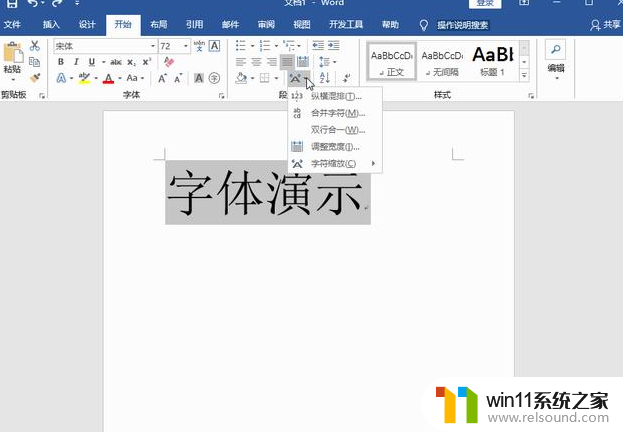
三、选中Word中的“字体演示”然后鼠标右击,在弹出页面中设置字号就可以了。
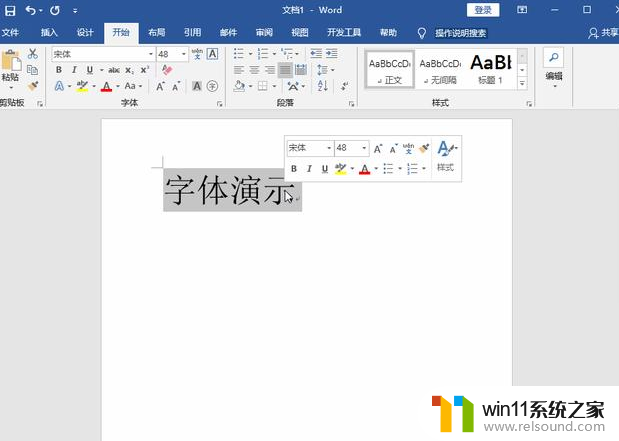
四、选中Word中的“字体演示”,在“开始”页面的设置字号栏中修改字体的字号就可以了。
五、选中Word中的“字体演示”,然后点击快捷键“Ctrl+]”就可以放大字体了。
六、选中Word中的“字体演示”,在“视图”界面中点击“显示比例”。然后在页面中的“百分比”中输入数值就可以了。
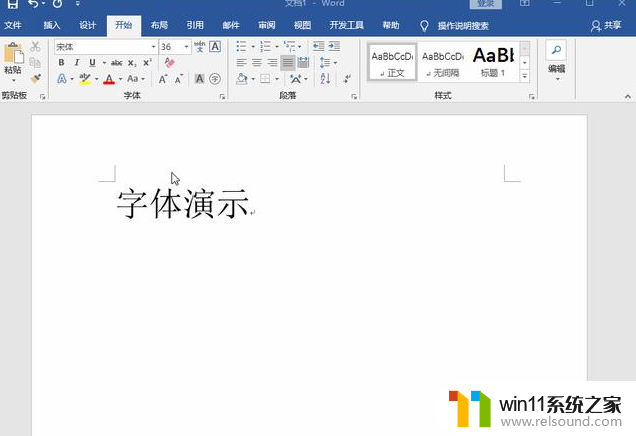
以上全部内容就是小编给大家整理出的调整word文档字体的教程分享啦,小伙伴们快去调整你们word字体大小吧。希望小编的内容对你有所帮助。















